OneDrive neukladá dokumenty programu Word – toto nie je platný názov súboru
OneDrive je spotrebiteľská cloudová úložná platforma spoločnosti Microsoft, kde si používatelia môžu ukladať takmer všetko, čo chcú. Človek by mal podozrenie, že sa používa predovšetkým na ukladanie fotografií a dokumentov. Zdá sa, že ukladanie dokumentov programu Word(Word documents) na OneDrive môže byť občas problém a je to prinajmenšom nepríjemné.
Zdá sa, že keď sa používatelia pokúsia uložiť dokumenty programu Word(Word) na OneDrive , rýchlo sa im zobrazí chybové hlásenie „ Toto nie je platný názov súboru(This is not a valid file name) “. Stáva sa to iba vtedy, keď sa súbor otvorí z OneDrive na uloženie do iného priečinka. Vždy, keď sa súbor uloží do rovnakého priečinka, všetko funguje dobre. Takže, ako to je, problém ukazuje svoju škaredú hlavu iba pri pokusoch o uloženie súborov do samostatného priečinka.
OneDrive neukladá dokumenty programu Word
Úprimne povedané, oprava tohto problému nebude trvať príliš dlho. Postupujte podľa krokov správne a všetko by sa malo čoskoro vrátiť do normálu. Nezabúdajte(Bear) , že keďže používate OneDrive , neustále sa vyžaduje internetové pripojenie.
Toto nie je platný názov súboru
Z toho, čo sme zhromaždili, dôvod neschopnosti ukladať dokumenty má veľa spoločného s obmedzením 259 znakov pri vytváraní a ukladaní súborov, pokiaľ ide o produkty balíka Office(Office) .
Existuje na to riešenie a ako také to teraz podrobne rozoberieme.
1] Premenujte(Rename) súbor na kratší názov
Ak to chcete urobiť, kliknite pravým tlačidlom myši na súbor a z ponuky vyberte položku Premenovať(Rename) . Potom jednoducho zadajte nový názov a dokončite úlohu stlačením tlačidla Enter na klávesnici.
2] Premenujte(Rename) priečinky, ktoré obsahujú súbory
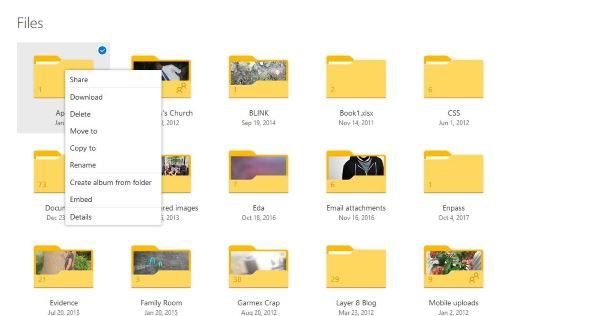
Dobre, takže to isté sa vyžaduje aj tu. Kliknite pravým tlačidlom myši(Right-click) na priečinok, vyhľadajte položku Premenovať(Rename) a vykonajte potrebné zmeny. Stlačte kláves Enter(Enter) a pokračujte ďalej.
3] Presuňte(Move) súbor do priečinka s kratšou cestou

Pokiaľ ide o filmové súbory z OneDrive , nie je to rovnaké v porovnaní s lokálnym vykonávaním na počítači so systémom Windows 10 . (Windows 10)Používatelia budú musieť kliknúť pravým tlačidlom myši a potom vybrať možnosť Presunúť(Move) do.
Nakoniec vyhľadajte priečinok na prijatie presunu, vyberte ho a kliknutím na tlačidlo Presunúť(Move) dokončite akciu.
4] Vykonajte zmeny v dokumente

Ďalšou možnosťou je teraz otvoriť dokument a odtiaľ zmeniť názov. Nakoniec(Finally) prejdite na kartu Súbor(File) , vyberte možnosť Uložiť ako(Save As) a pred stlačením klávesu Enter vyhľadajte správny priečinok .
Ďalšie čítanie(Further reading) : Nie je možné ukladať súbory do priečinka OneDrive .
Related posts
Zakázať upozornenia OneDrive, keď sa synchronizácia automaticky pozastaví
Opravte kód chyby OneDrive 0x8004de40 v systéme Windows 11/10
Opravte kód chyby OneDrive 0x8007016a
Chyba OneDrive 0x80070194, poskytovateľ cloudových súborov neočakávane skončil
Povoľte OneDrive zakázať dedenie povolení v priečinkoch iba na čítanie
Ako vypnúť upozornenie OneDrive v tento deň v systéme Windows 11/10
Opravte kód chyby OneDrive 0x8004dedc (problém s geografickou polohou)
OneDrive vytvára duplicitné súbory s pridaným názvom počítača
Opravte kód chyby OneDrive 0x8004de85 alebo 0x8004de8a
Ako pridať a synchronizovať viacero účtov OneDrive do počítača
Tento účet už synchronizujete – chyba OneDrive pre Mac
Zabezpečte, aby OneDrive pokračoval v synchronizácii, keď je zapnutý režim šetriča batérie
Chyba OneDrive 0x8007016A: Poskytovateľ cloudových súborov nie je spustený
Výukový program OneDrive pre začiatočníkov; Stiahnite si zadarmo eBook
Modulu cloudovej synchronizácie sa nepodarilo overiť stiahnuté údaje
Niečo sa pokazilo Kód chyby 102 vo OneDrive
Oprava OneDrive sa nemôže pripojiť k chybovej správe systému Windows v systéme Windows 11/10
Váš počítač nie je pripojený k internetu, chyba OneDrive 0x800c0005
Odstráňte Presunúť do OneDrive z kontextovej ponuky v systéme Windows 10
Odovzdávanie je zablokované, Prihláste sa a uložte tento súbor alebo Uložte chybu kopírovania vo OneDrive
